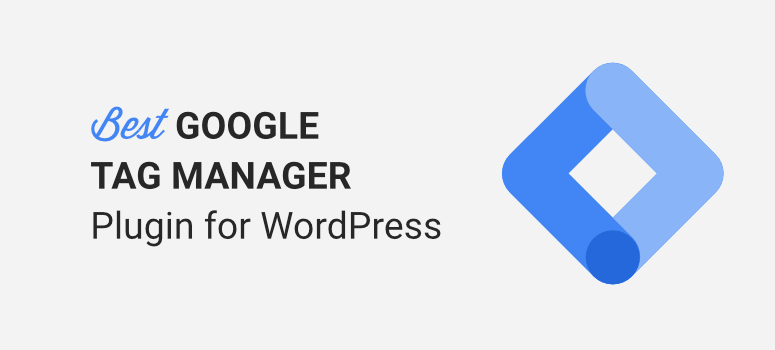
Deseja uma maneira fácil de instalar o Google Tag Manager em seu site WordPress?
O Google Tag Manager (GTM) permite adicionar e atualizar diferentes códigos de rastreamento em seu site. A melhor parte dessa ferramenta é que você não precisa mexer na codificação do seu site para começar a rastrear dados avançados. No entanto, se você for novo no assunto, o GTM pode ser difícil de usar, pois há uma curva de aprendizado acentuada.
Usamos uma maneira muito mais fácil de rastrear estatísticas avançadas no WordPress e vamos compartilhar isso com você hoje.
Para começar, vamos entender o que o Google Tag Manager faz.
O que é o Google Tag Manager?
O Google Tag Manager (GTM) é uma ferramenta ideal para profissionais de marketing, blogueiros, especialistas em SEO e proprietários de sites que desejam monitorar diferentes aspectos de seus sites. Ele permite que você vá além dos dados disponíveis no Google Analytics.
Uma tag é um trecho de código ou pixels de rastreamento criados por ferramentas de terceiros. Quando ela é adicionada ao seu site, informa ao Google Tag Manager o que fazer.
Assim, por exemplo, você pode usar tags do Google Adwords, do Facebook e de ferramentas de mapa de calor. A tag informa ao GTM o que rastrear, por exemplo:
- Visualizações de página
- Cliques em links
- Profundidade de rolagem
- Envios de formulários
- Eventos personalizados
Com o GTM, você pode rastrear eventos como downloads de PDFs, cliques em botões e cliques em links de saída. Há uma série de coisas que você pode fazer com essa ferramenta e ela é incrível.
Por que usar uma alternativa ao Google Tag Manager?
O Google Tag Manager tem uma curva de aprendizado enorme. Qualquer passo em falso pode resultar em um rastreamento impreciso.
Você também precisa ter cuidado com a quantidade de tags que adiciona para não sobrecarregar o site com trechos extras de código que podem afetar o tempo de carregamento da página.
Para começar a usar o Google Tag Manager, certifique-se de estar inscrito em uma conta do Google Analytics.
Você pode usar nosso guia: Como configurar o Google Analytics 4 no WordPress. Caso você queira configurar o Universal Analytics, não recomendamos fazer isso agora. Veja por quê: Google Analytics 4 vs. Universal Analytics.
Em seguida, você precisará se inscrever em uma conta do Google Tag Manager. Em seguida, é necessário inserir suas informações e selecionar suas preferências.
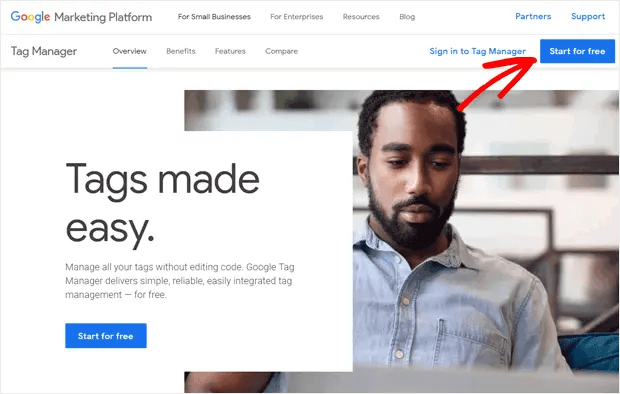
Depois de se inscrever, você receberá dois snippets de código de rastreamento que precisará inserir manualmente na codificação do seu site WordPress. Você precisará acessar o arquivo header.php para inserir esse código.
Se você não souber como fazer isso, recomendamos o uso de um plug-in como Insert Headers & Footers (Inserir cabeçalhos e rodapés ) ou WPCode para acessar facilmente o código do seu site onde você precisa colar esses códigos de rastreamento.
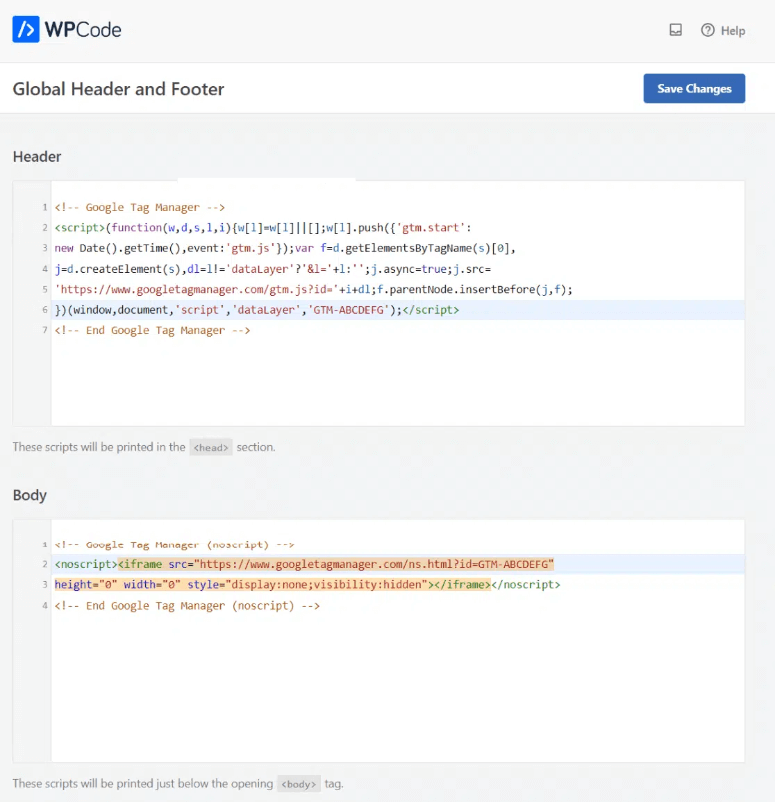
O primeiro código precisa ser adicionado à caixa Header (Cabeçalho) e o segundo à caixa Body (Corpo).
Depois de salvar as alterações, você poderá começar a usar o Google Tag Manager. Você precisa acessar o painel do GTM para instalar novas tags e começar a rastrear novos dados.
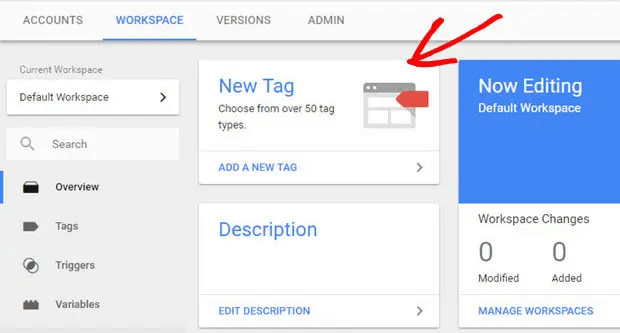
Há um Gerenciador de tags para organizar e otimizar as tags. Ele também é compatível com controle de versão, modelos de tags desenvolvidos por terceiros e pela comunidade e recursos de segurança.
Você também pode usar o Tag Manager para adicionar e atualizar tags do Google Ads, do Google Analytics, do Floodlight e de terceiros.
A melhor maneira de aprender sobre o GTM é usar tutoriais on-line. Isso o ajudará a se familiarizar com sua conta do GTM para que você possa fazer uso total de sua funcionalidade. Você aprenderá tudo sobre variáveis de camada de dados, tipos de tags, tags de marketing, acionadores, IDs de rastreamento, pixels do Facebook, código de contêiner do GTM e muito mais.
Você também deverá aprender a usar o Google Tag Assistant Manager. Trata-se de uma extensão para solucionar problemas com tags do Google Analytics, tags GTM, Google Ads e muito mais.
Se você for um iniciante ou simplesmente não tiver conhecimento de código, isso pode ser muito complicado e estressante. Sempre que estiver fazendo alterações na codificação do seu site, certifique-se de fazer um backup do mesmo. Um pequeno erro pode resultar em um site quebrado.
Você também deve se certificar de que, ao coletar dados pessoais e de clientes, seu site esteja em conformidade com o GDPR. Veja mais: 11 melhores plugins WordPress GDPR para criar um site em conformidade com o GDPR.
Embora o Google Tag Manager permita que você rastreie novos dados, há uma maneira muito mais fácil de fazer a mesma coisa. Você pode evitar copiar e colar códigos e descobrir como usar o GTM. A seguir, compartilharemos o processo que usamos, que é muito mais simples e incrível.
O melhor plug-in do Google Tag Manager para WordPress
Se estiver procurando uma maneira rápida de começar a rastrear estatísticas avançadas imediatamente, o MonsterInsights é a ferramenta ideal para você.
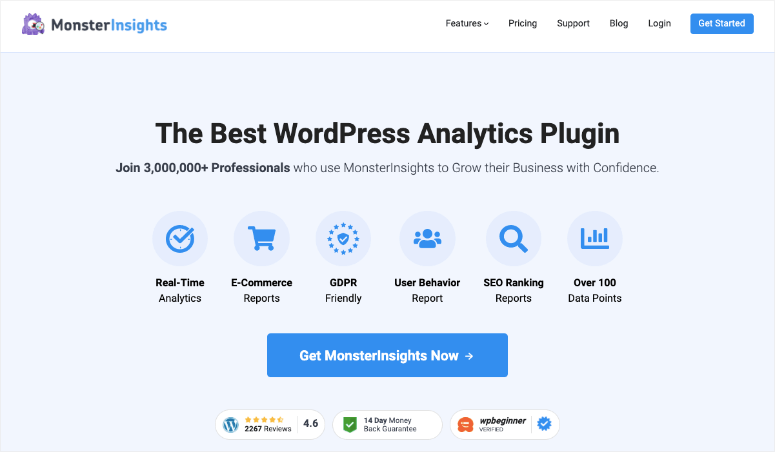
O MonsterInsights é o melhor plug-in do Google Analytics para WordPress. Ele torna incrivelmente fácil conectar seu site WordPress ao Google Analytics. Em seguida, ele obtém automaticamente os dados do Google Analytics e os transforma em relatórios que são fáceis de ler e entender.
Com o MonsterInsights, você pode configurar o rastreamento avançado para obter dados como:
- Estatísticas de comércio eletrônico
- Cliques em links
- Cliques em botões
- Conversões de formulários
- e muito mais!
Você pode ativar esses recursos com apenas alguns cliques e nunca precisará usar um Google Tag Manager adicional. Todos esses dados podem ser acessados diretamente no seu painel do WordPress.
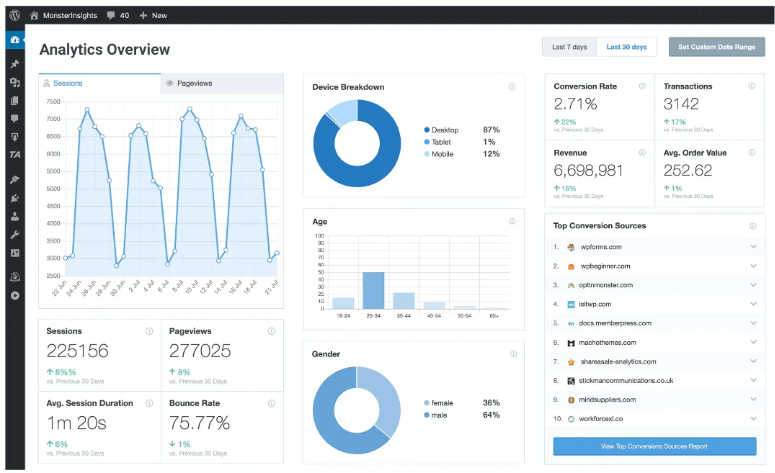
Veja por que recomendamos o uso do MonsterInsights:
- Você pode configurar o rastreamento avançado sem tocar em uma linha de código
- Você não precisa passar várias horas aprendendo a usar o Google Tag Manager
- Não há necessidade de passar pelo longo processo de configuração de tags individuais em seu site WordPress
- Elimina qualquer risco de cometer um erro e bagunçar o rastreamento
- Você não precisa de HTML personalizado, PHP, Javascript, nada disso
Dito isso, mostraremos como configurar o MonsterInsights em seu site.
Como configurar o MonsterInsights
Etapa 1: Instale o MonsterInsights em seu site
Para começar, acesse o site do MonsterInsights e registre-se para obter uma conta. Há uma versão gratuita do MonsterInsights no repositório de plug-ins do WordPress.
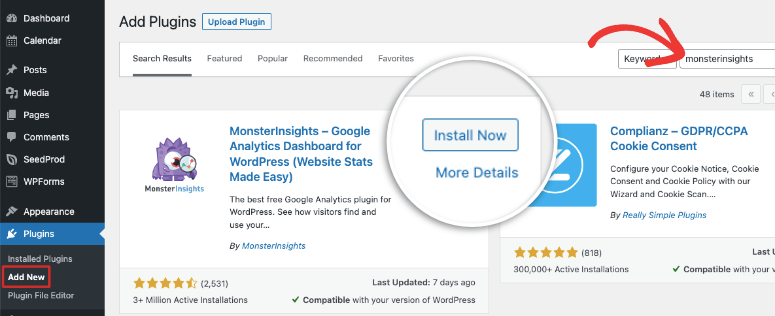
É muito bom conectar seu site ao Google Analytics gratuitamente, mas se você quiser um rastreamento avançado, precisará da versão profissional.
Na sua conta do MonsterInsights, você receberá um arquivo de download do plug-in e uma chave de licença.
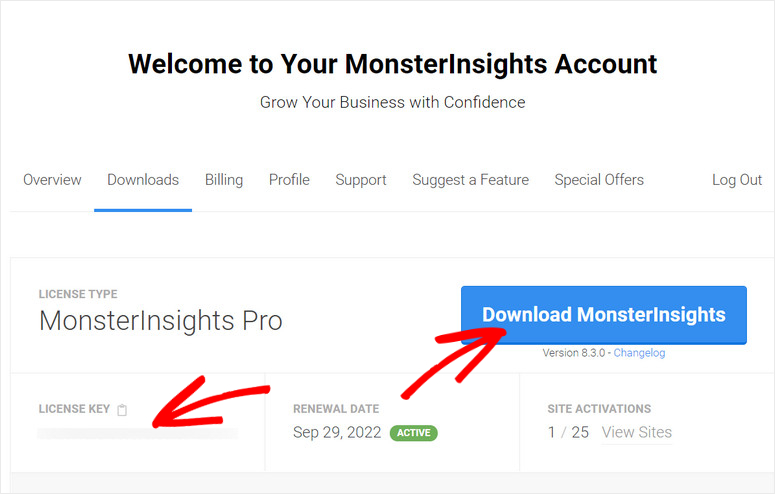
Você precisa carregar esse plug-in em seu site do WordPress. Nunca fez isso antes? Siga nosso guia: Como instalar um plug-in do WordPress – 3 métodos (passo a passo)
Etapa 2: Conecte-se ao Google Analytics
Primeiro, você precisará ter uma conta do Google Analytics. Se não tiver, você pode se inscrever para obter uma conta gratuita do Google Analytics. Isso leva apenas um minuto.
Agora, de volta ao seu site WordPress, depois de ativar o plug-in MonsterInsights, o assistente de configuração será iniciado. É muito simples de seguir e recomendamos usar o assistente para que você cubra todas as bases.
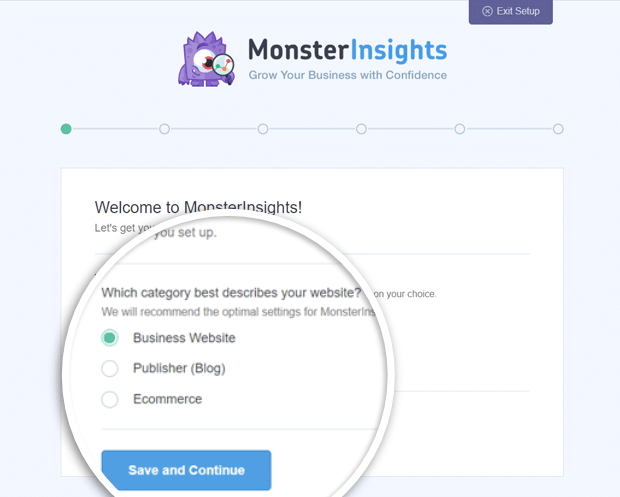
Você também terá a chance de inserir a chave de licença para se conectar à sua conta Pro.
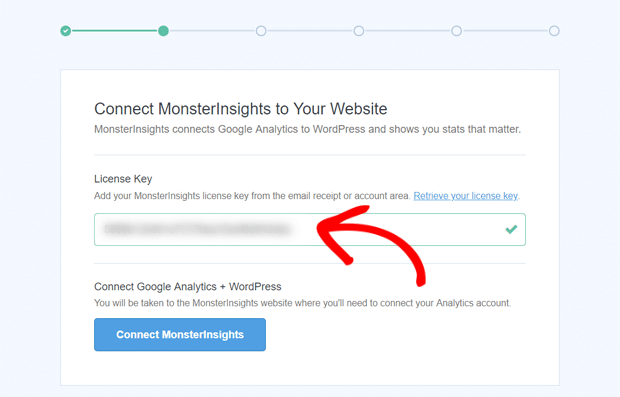
Quando a configuração da conta estiver concluída, basta clicar no botão Conectar o MonsterInsights aqui no assistente. Certifique-se de selecionar o mesmo nome de conta do Google que você usou para criar sua conta do Google Analytics.
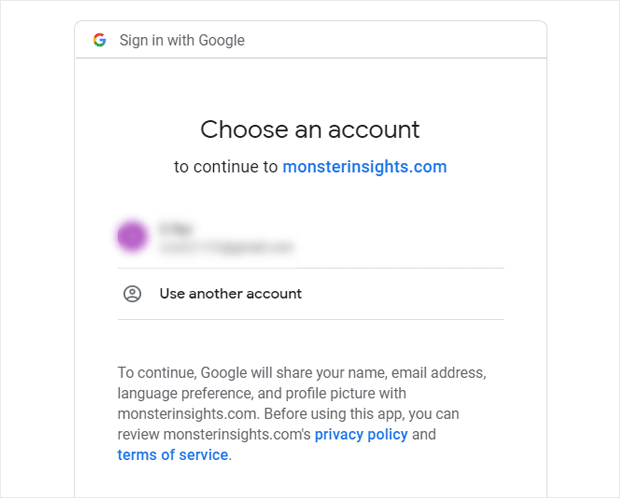
Em seguida, conceda a ele as permissões necessárias e o resto será resolvido para você.
Etapa 3: Configure o rastreamento avançado
Agora vem a melhor parte! Depois de conectar seu site ao MonsterInsights, você nunca precisará sair do site para ver o desempenho dele.
No painel do WordPress, você verá todos os seus dados e métricas ali mesmo. Você pode abrir a guia Insights no menu à esquerda para ver mais.
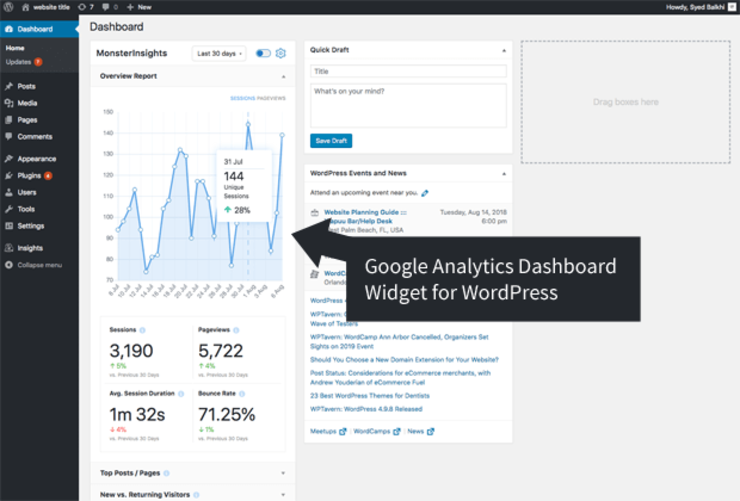
Você pode visualizar estatísticas que incluem:
- Sessões
- Visualizações de página
- Taxa de rejeição
- Taxa de conversão
- Fontes de conversão
- Localização
- Idade
- Gênero
- Dispositivo
…e muito mais.
Isso o ajudará a descobrir quais páginas estão recebendo mais atenção, se a página inicial foi projetada corretamente ou se precisa de melhorias, quais formulários estão funcionando melhor e assim por diante.
Com o MonsterInsights, você tem a capacidade de configurar o rastreamento avançado com o clique de alguns botões. Não há necessidade de instalar o Google Tag Manager, não há necessidade de configurações complexas e também não há necessidade de aprender nada novo!
O MonsterInsights é amigável para iniciantes, de modo que seus dados são apresentados em palavras simples e em relatórios organizados. É perfeito para pequenos blogueiros e grandes empresas.
Vamos mostrar a você como é fácil configurar rastreadores avançados aqui.
1. Acompanhe os cliques em links e botões
Por padrão, o Google Analytics não rastreia cliques em links e botões. Com o Google Tag Manager, você precisa configurar manualmente um código de rastreamento para cada link e botão que deseja rastrear.
Isso não é apenas cansativo, mas também pode sobrecarregar seu site com códigos desnecessários.
Com o MonsterInsights, não há necessidade de configurar rastreamento e codificação adicionais.
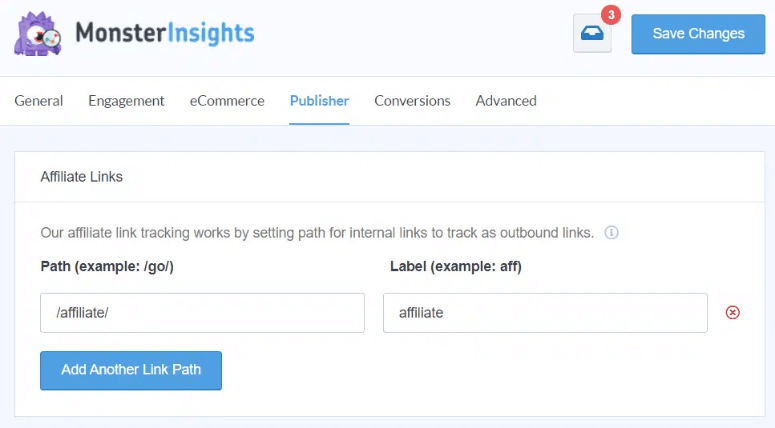
Você encontrará vários complementos para rastrear tudo o que precisa no Google Analytics.
Você pode até mesmo rastrear links personalizados. Para saber mais, confira este guia da MonsterInsights: Como rastrear cliques em links no Google Analytics 4 e no WordPress.
2. Rastreie o comércio eletrônico
Para rastrear dados aprimorados de comércio eletrônico, geralmente é necessário dedicar alguns dias para configurar os complexos requisitos de rastreamento no Google Analytics.
Não com o MonsterInsights. Ele vem com um complemento de comércio eletrônico que você só precisa ativar e o resto é resolvido.
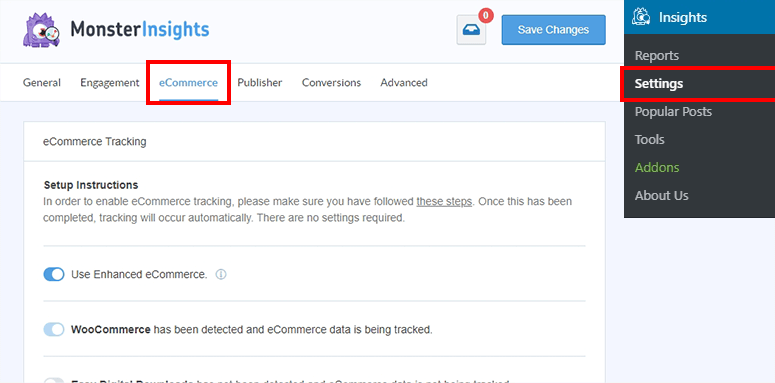
Você pode acessar esses dados na guia eCommerce. Você começará a ver dados sobre receita, taxas de conversão, produtos populares, fontes de conversão e muito mais.
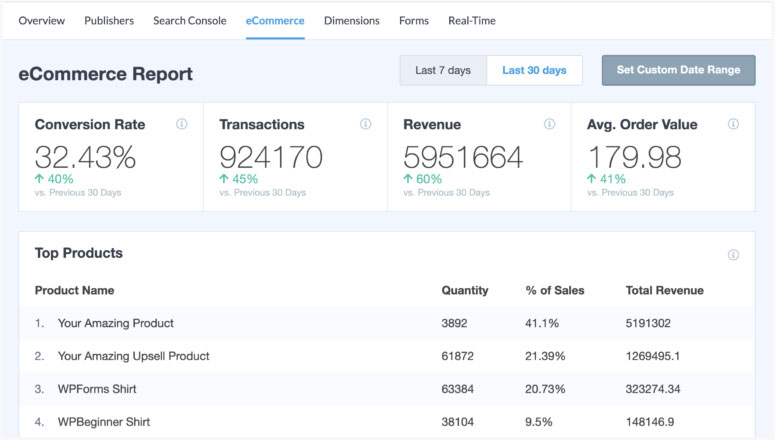
Isso o ajudará a entender como seus usuários se comportam e interagem com seus sites. Você poderá ver quais produtos são populares, quais produtos são adicionados e removidos do carrinho e quanto tempo eles gastam antes de concluir uma transação.
- Configure o rastreamento de links de afiliados para aumentar sua receita
- Rastrear downloads de arquivos em seu site
- Veja quais links de saída recebem mais cliques
- Veja quais produtos as pessoas compram muito rastreando os botões de adicionar ao carrinho
- Adicione o rastreamento de botões de chamada para ação (CTA) para aumentar as conversões
- Descubra se as pessoas clicam em um link de e-mail ou telefone
Siga nosso guia: Como configurar o rastreamento de comércio eletrônico do Google Analytics para o WooCommerce
3. Formulários de rastreamento
O rastreamento de todos os formulários de seu site é muito simples com o MonsterInsights. Basta ativar o complemento de formulário e o plug-in rastreará automaticamente qualquer formulário que você publicar em seu site. Você não precisará configurar o rastreamento para cada formulário que criar.
No painel do MonsterInsights, abra a guia Formulários e você verá todos os seus formulários listados juntamente com impressões, conversões e taxas de conversão.
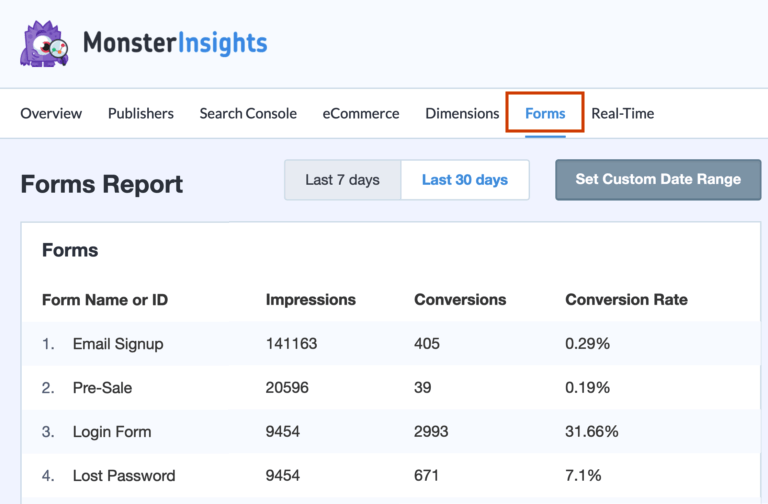
Você pode rastrear formulários de contato, formulários pop-up, formulários de login e muito mais. Siga nosso guia: Como configurar o rastreamento de formulários do WordPress no Google Analytics
4. Rastreamento de rolagem
Deseja saber até que ponto seus usuários rolam suas páginas antes de parar de ler? Conhecer esses detalhes ajuda a aumentar as conversões. Você pode colocar as CTAs no lugar certo para garantir que seus usuários as vejam.
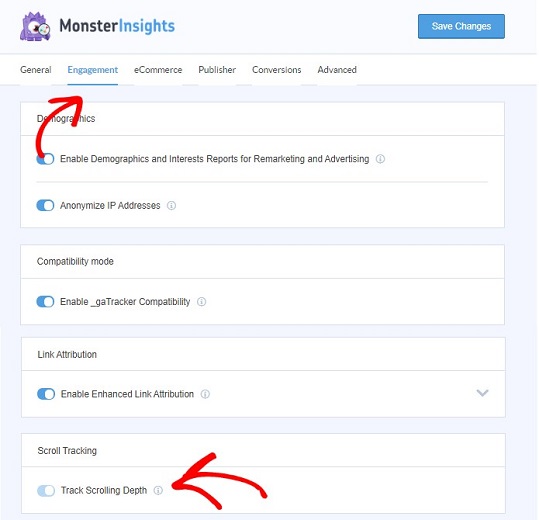
Esse rastreamento é ativado automaticamente para você. Você pode optar por desativá-lo no painel de controle do MonsterInsights.
Consulte nosso guia: Como ativar o rastreamento de rolagem no WordPress com o Google Analytics
Com isso, temos certeza de que você sabe como instalar e usar o MonsterInsights para rastrear dados avançados, assim como o Google Tag Manager.
Você pode continuar a explorar mais relatórios e complementos por conta própria. É realmente tão simples que você não precisará de um tutorial. Mas se precisar, você encontrará muitos tutoriais do MonsterInsights no canal do MonsterInsights no YouTube.
Sabendo o que o MonsterInsights tem a oferecer, não é de se admirar que o plug-in tenha mais de 3 milhões de instalações ativas no WordPress.
BÔNUS: Alternativa ao plug-in do Google Tag Manager
Se estiver procurando mais opções, recomendamos a ExactMetrics.
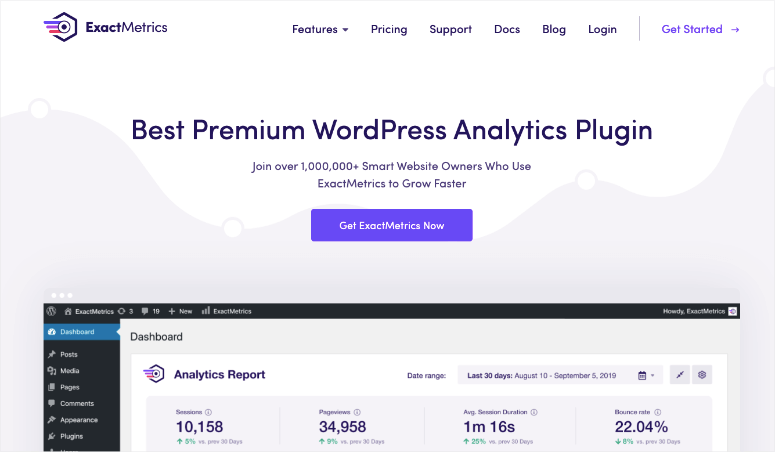
O ExactMetrics é um plug-in premium do Google Analytics para WordPress e é muito parecido com o MonsterInsights.
Ele vem com recursos avançados e um painel de controle fácil de usar. Você pode rastrear todos os tipos de dados avançados, incluindo:
- Comércio eletrônico
- Links de afiliados
- Anúncios
- Formulários
- SEO e palavras-chave
- Downloads de arquivos
- Eventos personalizados
Você também receberá resumos automáticos por e-mail, enviados diretamente para a sua caixa de entrada, para que possa se manter atualizado sobre o progresso do seu site.
Saiba mais sobre esse plug-in aqui: Revisão da ExactMetrics.
Talvez você também queira ver nossa comparação: ExactMetrics vs MonsterInsights: Qual é o melhor? (Comparação de 2022)
Há também plug-ins GTM como o Duracelltomi, mas recomendamos o MonsterInsights porque ele simplifica tudo para você e fornece exatamente o que você precisa para rastrear, otimizar e expandir seu site.
Isso é tudo o que temos para você hoje. Esperamos que este guia tenha sido útil para você.
A seguir, temos mais guias úteis para você:
- Como configurar o Google Analytics 4 no WordPress
- Como rastrear a jornada do usuário antes que ele envie um formulário
- Como criar códigos UTM para rastrear seus URLs no WordPress
Isso o ajudará a ter mais opções para acompanhar o desempenho e a atividade do seu site.

Comentários Deixe uma resposta